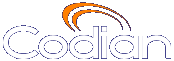カンファレンスをストリーミングで閲覧する
MCUはストリーミングをサポートしており、リモートのコンピュータにカンファレンス・メディア(音声及びビデオ)を送信したり、ユーザがカンファレンスを閲覧及び聴講できるように設定されております。メディアは一方通行なため、ストリーミングでは実際にカンファレンスに参加することはできません。
ストリーミングビデオには、リアルタイムビデオと比較して、およそ4-10秒遅延があります。
ストリーミングを使用してアクティブなカンファレンスを閲覧するには:
- カンファレンスに移動し、それぞれのカンファレンスの名前の隣にある再生をクリックします。
- ストリーミングレートを選択します。詳細は、下のテーブルをご覧ください。
- アドバンス設定を行う場合は、リンクをクリックしてください。下のテーブルの情報を参考にして、必要な設定を行ってください。
- ストリーミングの開始をクリックしてカンファレンスの表示を始めてください。
| フィールド | フィールドの説明 | 詳細情報 |
|---|---|---|
| ストリーミングレート | ストリーミングビデオのために設定されたオプション |
設定 > ストリーミングページで設定された2つのオプションが選択可能です。 |
| マルチキャスト優先 |
設定 > ストリーミングページで、選択されたストリーミングレートにおいてマルチキャストが有効になっている場合、このカンファレンスのストリーミングにマルチキャストが使用されます。 |
マルチキャストのストリーミングを使用すると、無制限の数のユーザが寛吾んすを閲覧することができます。ただし、MCUのマルチキャストモードでは、Windows Media Player は使用することができません。 |
| 音声とメインビデオの再生 |
音声とメインビデオをストリームする場合に、チェックを入れます。 |
このオプションにチェックを入れないと、音声もビデオも再生されません。 |
| ビデオサイズ |
ビデオのサイズ(解像度)を選択します。 |
このオプションは、メディアプレイヤー再生する際の画面サイズを指定します。 |
| コンテントチャネルの参照 |
コンテントチャネルをストリームする際にチェックを入れます。 |
もし、このオプションにチェックを入れていないと、コンテントチャネルが再生されません。 |
| コンテントサイズ |
コンテントチャネルの画像サイズ(解像度)を選択します。 |
このオプションは、メディアプレイヤー再生する際の画面サイズを指定します。 |
関連トピック
| (c) Copyright Codian 2003-2010, ライセンス情報 |